В современном мире у нас всегда под рукой есть смартфоны, и они стали незаменимыми помощниками в повседневной жизни. Мы используем их для поиска информации, общения в социальных сетях, чтения новостей, просмотра видео и многого другого. Однако, весь наш онлайн-активитет оставляет следы в истории браузера, которые могут стать проблемой, особенно для тех, кому важна конфиденциальность.
Если вы пользователь iPhone и хотите сохранить свою приватность, очистить историю браузера - это довольно просто. Независимо от того, каким браузером вы пользуетесь - Safari, Google Chrome или любым другим, в данной статье мы покажем вам детальные инструкции.
Инструкция для очистки истории браузера на iPhone:
Шаг 1: Откройте на вашем iPhone раздел "Настройки". Он обозначен иконкой серого цвета с изображением шестеренки.
Шаг 2: В разделе "Настройки" прокрутите вниз и найдите вкладку "Safari" или "Браузер". Нажмите на нее.
Как удалить историю браузера на iPhone
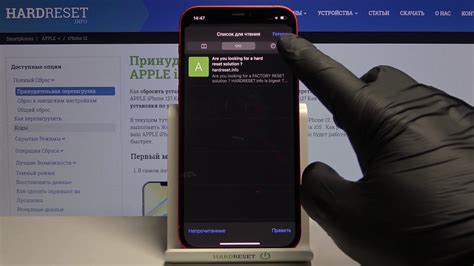
История браузера на iPhone хранит записи о посещенных вами веб-страницах, что может быть нежелательным из соображений безопасности или конфиденциальности. Если вы хотите удалить историю браузера на iPhone, следуйте инструкциям ниже:
Шаг 1:
Откройте приложение "Настройки" на главном экране вашего iPhone.
Шаг 2:
Прокрутите вниз и найдите раздел "Сафари". Нажмите на него.
Шаг 3:
В разделе "Сафари" прокрутите вниз и найдите "Очистить историю и данные сайтов". Нажмите на него.
Шаг 4:
Появится всплывающее окно с предупреждением. Нажмите на кнопку "Очистить историю и данные сайтов", чтобы подтвердить удаление истории браузера.
После завершения процесса очистки истории, все записи о посещенных вами веб-страницах будут удалены с вашего iPhone. Обратите внимание, что это также удалит все сохраненные пароли и автозаполнение форм.
Почему необходимо чистить историю браузера на iPhone
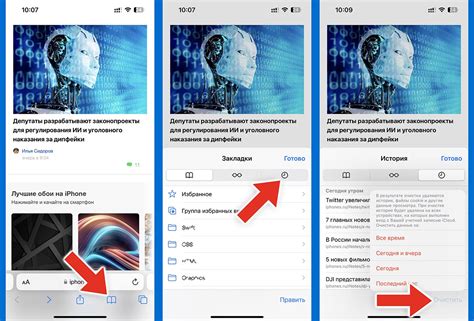
Ваша история браузера содержит информацию о посещенных вами веб-сайтах, поисковых запросах, входных данных на сайтах и других активностях, связанных с использованием браузера. Если вы не регулярно удаляете эту информацию, она может накапливаться со временем и угрожать вашей конфиденциальности.
Кроме того, удаляя историю браузера, вы можете повысить производительность своего iPhone. Запись истории браузера требует определенного объема памяти, поэтому чем больше записей в истории, тем больше места она занимает. Очистка истории поможет освободить эту память и ускорить работу вашего устройства.
Кроме того, если вы используете общие устройства, такие как компьютеры в интернет-кафе или общественные Wi-Fi сети, очистка истории браузера также является мерой предосторожности для предотвращения получения доступа к вашим личным данным и аккаунтам другими людьми.
Поэтому регулярная очистка истории браузера на iPhone является важным шагом для поддержания безопасности, конфиденциальности и производительности вашего устройства. Следуйте следующей инструкции, чтобы узнать, как это сделать.
Как найти настройки браузера на iPhone

Настройки браузера на iPhone можно найти в меню "Настройки" устройства. Следуйте этой простой инструкции, чтобы найти и открыть настройки вашего браузера:
- На главном экране вашего iPhone найдите икону "Настройки" и нажмите на нее.
- Прокрутите страницу вниз и найдите раздел "Сафари".
- Нажмите на раздел "Сафари", чтобы открыть настройки браузера.
Теперь вы находитесь в меню настроек браузера Safari на вашем iPhone. Здесь вы можете изменить различные настройки, включая очистку истории, кэша и данных веб-сайтов.
Не забудьте регулярно проверять и очищать историю браузера на iPhone, чтобы сохранить конфиденциальность и освободить пространство на вашем устройстве.
Способы удаления истории браузера
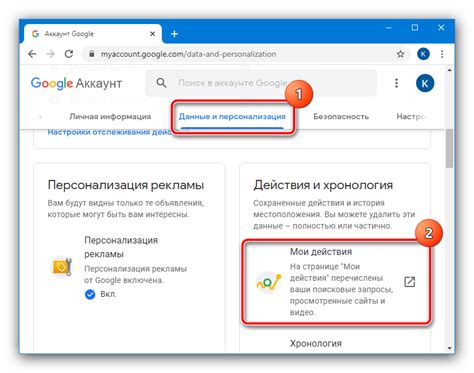
Если вы хотите удалить историю посещения сайтов на своем iPhone, у вас есть несколько вариантов:
1. Использование настроек Safari:
Шаг 1: Откройте приложение Настройки на вашем iPhone.
Шаг 2: Прокрутите вниз и найдите пункт "Safari".
Шаг 3: Нажмите на "Safari", чтобы открыть дополнительные настройки.
Шаг 4: Пролистайте вниз и нажмите на "Очистить историю и данные сайтов".
Шаг 5: Подтвердите удаление истории, нажав на "Очистить историю и данные".
Этот способ удаляет всю историю посещения сайтов в Safari, а также сохраненные данные, такие как куки и кэш.
2. Удаление отдельных сайтов из истории:
Шаг 1: Откройте приложение Safari на вашем iPhone.
Шаг 2: Нажмите на значок "Книги" в нижней части экрана.
Шаг 3: Найдите пункт "История" и нажмите на него.
Шаг 4: Выберите сайт, который вы хотите удалить из истории.
Шаг 5: Проведите палец влево по выбранному сайту и нажмите на "Удалить".
Повторите эти шаги для каждого сайта, который вы хотите удалить из истории.
3. Использование частного режима:
Шаг 1: Откройте приложение Safari на вашем iPhone.
Шаг 2: Нажмите на значок "вкладки" в нижней части экрана.
Шаг 3: Нажмите на "Приватно" в правом верхнем углу экрана.
При использовании частного режима Safari не сохраняет историю посещения сайтов, данные о посещенных страницах и другую личную информацию.
Важно: Хотя удаление истории браузера может быть полезным для чистоты и конфиденциальности вашего устройства, убедитесь, что удаление данных не повлияет на вашу работу и возможность восстановить нужную информацию.
Удаление истории браузера через встроенные настройки
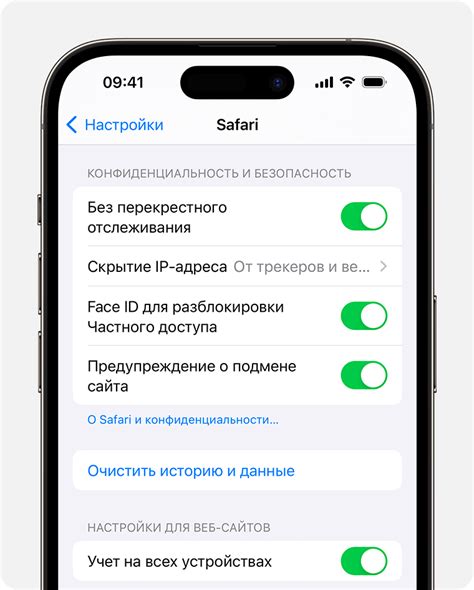
Удаление истории браузера на iPhone можно выполнить через встроенные настройки устройства. Следуя этим шагам, вы сможете легко очистить историю браузера:
- Откройте настройки вашего iPhone, нажав на значок "Настройки" на главном экране.
- Прокрутите вниз и найдите раздел "Сафари".
- Нажмите на "Сафари", чтобы открыть настройки браузера.
- Прокрутите вниз и найдите опцию "Очистить историю и данные сайтов".
- Нажмите на эту опцию, чтобы удалить историю браузера и данные сайтов с вашего iPhone.
- В появившемся окне подтверждения нажмите "Очистить историю и данные сайтов", чтобы подтвердить удаление.
После выполнения этих шагов вся история браузера на вашем iPhone будет удалена, и вы сможете начать с чистого листа. Обратите внимание, что эти действия также удалят данные автозаполнения и сохраненные пароли, поэтому будьте осторожны.
Использование специальных приложений для очистки истории
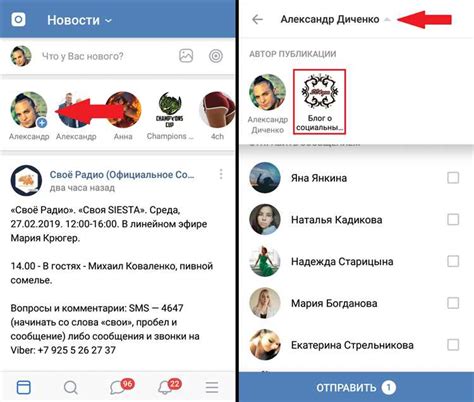
Если вы хотите обращаться к профессиональным инструментам для очистки истории браузера на iPhone, доступно несколько приложений, которые могут помочь вам в этом деле.
1. CleanMyPhone
Это приложение предлагает широкий спектр функций для оптимизации работы вашего iPhone. Одна из этих функций - это возможность быстро и эффективно удалить историю браузера. Программа также может очистить кэш, временные файлы и ненужные приложения, освобождая место на вашем устройстве.
2. PhoneClean
PhoneClean - еще одно полезное приложение, предназначенное для очистки и оптимизации работы iPhone. Оно может удалить историю браузера, кэш и временные файлы, а также освободить память и увеличить производительность вашего устройства.
3. iMobie PhoneClean
iMobie PhoneClean - это мощный инструмент для очистки и оптимизации вашего iPhone. Программа поможет вам безопасно и быстро удалить историю браузера, кэш и временные файлы, а также освободить место на вашем устройстве. Кроме того, iMobie PhoneClean предлагает функции для улучшения производительности вашего iPhone и защиты вашей конфиденциальности.
Обратите внимание, что при использовании любых приложений для очистки истории браузера на iPhone всегда рекомендуется регулярно создавать резервную копию данных вашего устройства, чтобы избежать потери важных информаций.
Дополнительные советы по удалению истории браузера на iPhone
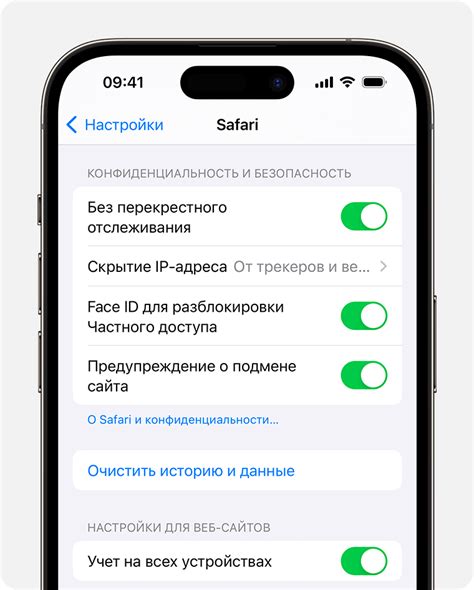
Помимо стандартных методов удаления истории браузера на iPhone, есть несколько дополнительных советов, которые могут помочь вам более эффективно очистить вашу историю:
Используйте приватный режим
Приватный режим, также известный как режим инкогнито, является отличным вариантом для тех, кто хочет помимо очистки истории, избежать сохранения любых данных о посещенных сайтах на своем устройстве. В приватном режиме браузер не сохраняет историю посещений, файлы cookie и другие данные, связанные с вашей активностью в интернете.
Удаляйте посещенные сайты вручную
Если вы не хотите очищать всю историю браузера, а только удалить определенные сайты, вы можете сделать это вручную. Просто откройте браузер Safari, нажмите на кнопку "Закладки" в нижней панели, затем перейдите в раздел "История". Вы увидите список всех посещенных сайтов, которые можно удалить один за другим, просто проведя пальцем влево и нажав на кнопку "Удалить".
Очищайте кэш и файлы cookie
Ваш браузер сохраняет файлы cookie и кэширует страницы, чтобы улучшить производительность и сохранить те страницы, которые вы посещаете чаще всего. Однако, если вам важно удалить все следы своей активности в интернете, вы можете очистить и кэш, и файлы cookie. В настройках вашего iPhone перейдите в раздел "Safari", затем нажмите на "Очистить историю и данные сайтов". Это поможет удалить все данные, сохраненные в браузере Safari, включая кэш и файлы cookie.
Используйте сторонние приложения для удаления истории
Кроме стандартных настроек и функций браузера Safari, вы также можете использовать сторонние приложения, которые специализируются на удалении истории и других данных с вашего iPhone. Некоторые из таких приложений предлагают более широкий спектр функций и возможностей по очистке вашего устройства от различных следов активности в интернете.
Следуя этим дополнительным советам, вы сможете улучшить безопасность и конфиденциальность своего веб-серфинга на iPhone, удаляя историю браузера и другие данные, связанные с вашей активностью в интернете.
Зачем очистить историю браузера на iPhone регулярно
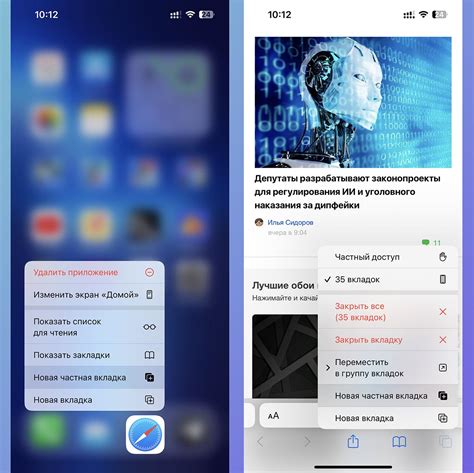
| Улучшение производительности | Со временем история браузера может накапливаться и занимать дополнительное место на устройстве, что может замедлять его работу. Очистка истории может помочь освободить пространство и улучшить производительность iPhone. |
| Обеспечение конфиденциальности | История браузера может содержать информацию о ваших посещенных сайтах, поисковых запросах и других онлайн-действиях. Регулярная очистка истории помогает сохранить вашу конфиденциальность и предотвращает доступ к вашей личной информации. |
| Устранение ошибок и выскакивающих окон | Некоторые проблемы с браузером, такие как ошибки загрузки страницы или появление нежелательных выскакивающих окон, могут быть связаны с накопленным кэшем и cookies. Очистка истории может помочь устранить эти проблемы и обеспечить более стабильную работу браузера. |
| Улучшение безопасности | Очистка истории браузера также может помочь улучшить безопасность вашего устройства. Удаление сохраненных паролей, cookies и другой личной информации может предотвратить несанкционированный доступ к вашим аккаунтам и защитить вас от потенциальных угроз. |
В целом, очистка истории браузера на iPhone является важной мерой предосторожности. Регулярное выполнение этого действия может положительно сказаться на производительности устройства, безопасности и конфиденциальности вашей информации. Поэтому рекомендуется очищать историю браузера на iPhone регулярно.